I monitor esterni hanno le proprie impostazioniper la gestione dei valori di luminosità, contrasto e RGB. I valori RGB vengono normalmente impostati dal profilo colore che si sta utilizzando, tuttavia il monitor potrebbe disporre di controlli per la modifica di questi valori. In caso contrario, o se i pulsanti del monitor sono rotti, puoi utilizzare un'app chiamata ClickMonitorDDC.
RGB su un monitor esterno
ClickMonitorDDC ha sia una versione portatile che una versione di installazione. L'app può gestire RGB su un monitor esterno, nonché luminosità, contrasto e volume.
Esegui l'app e seleziona il tuo monitor esterno. Seleziona la casella di controllo RGB e apri il menu a discesa accanto ad essa. Seleziona i profili colore Utente1 o Utente2 se gli altri due non hanno valori RGB che si adattano bene al tuo monitor.

Dopo aver selezionato il profilo colore, puoi farlopersonalizzare i valori RGB. Utilizzare i dispositivi di scorrimento per modificare i rispettivi valori. Il profilo colore del monitor verrà aggiornato in tempo reale per riflettere i nuovi valori.
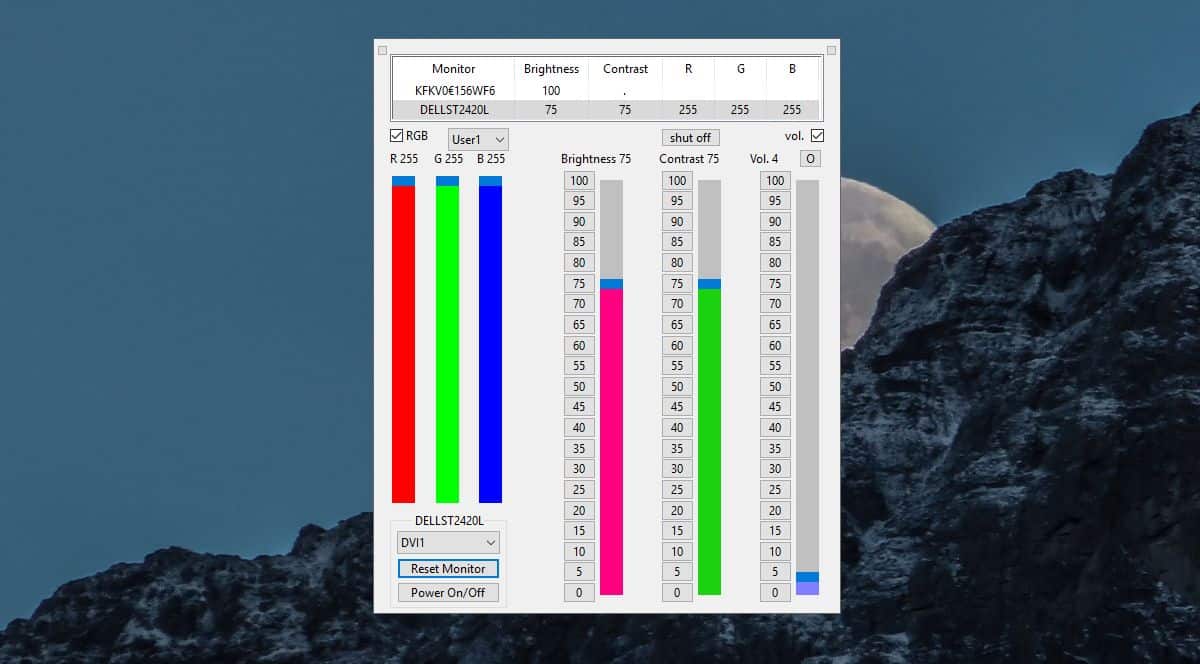
Se hai impostato inavvertitamente valori che peggiorano lo schermo, puoi fare clic sul pulsante Ripristina monitor nella parte inferiore per ripristinare le impostazioni predefinite.
Le impostazioni di luminosità, contrasto e volume funzionano allo stesso modo e anch'esse vengono ripristinate quando si utilizza l'opzione Ripristina monitor.
Per i display interni, ad esempio quelli collegati a un laptop, non è possibile modificare il profilo colore e, quindi, non è possibile modificarne i valori RGB.
I monitor esterni normalmente consentono agli utenti di cambiarequeste impostazioni. È inoltre possibile modificare il set di profili colore per un monitor esterno. Se disponi di un monitor esterno che non ti consente di modificare queste impostazioni, vale la pena provare questa app per vedere se è possibile modificarle.
ClickMonitorDDC aggiunge icone nella barra delle applicazioniche riporta il valore di luminosità, contrasto e volume impostato per il monitor esterno. Passando il mouse su queste icone, è possibile visualizzare ulteriori informazioni sul valore RGB. Non riporterà le cifre impostate per il display interno sebbene il livello del volume che segnala sarà quello per il volume del sistema e non per il monitor.
Se sei propenso a modificare i valori RGB di undisplay interno, scoprirai che è eccezionalmente difficile e potrebbe non essere sicuro. Puoi provare a controllare le impostazioni della tua scheda grafica e potrebbe esserti di aiuto. La tua GPU dedicata non sarà di alcun aiuto qui poiché non rende il tuo display.












Commenti